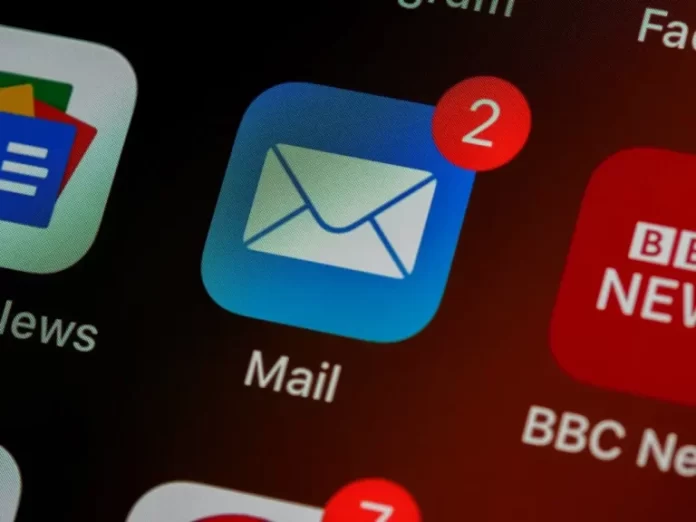Czy zauważyłeś, że kiedy wysyłasz e-maile z iPhone’a za pomocą standardowej aplikacji Mail, wszystkie e-maile mają standardowy podpis „Sent From My iPhone”. Nie wszyscy użytkownicy wciąż wiedzą, że ten automatyczny podpis można dość łatwo wyłączyć w ustawieniach iPhone’a.
Co zrobić, aby wyłączyć podpis „Sent From My iPhone” w wiadomościach e-mail
Ponieważ smartfony w dzisiejszym świecie stały się uniwersalnym środkiem komunikacji, wiele osób używa ich nie tylko do rozmów telefonicznych, ale także do korzystania z różnych usług służących komunikacji. Na przykład komunikatorów, sieci społecznościowych lub e-maili.
Wcześniejsze e-maile były dość popularną formą komunikacji w Internecie. W czasach, gdy nie było sieci społecznościowych, wielu użytkowników po prostu komunikowało się za pomocą swoich kont pocztowych. Jest to dość wygodne, ponieważ takie skrzynki pocztowe są unikalne i jeśli wpiszesz poprawny adres, wtedy twój list dokładnie dotrze do właściwej osoby.
Od czasu pojawienia się portali społecznościowych i różnych komunikatorów maile stały się drugorzędne. Pisanie całych listów okazało się znacznie dłuższe i bardziej problematyczne niż wysłanie krótkiej wiadomości tekstowej za pomocą aplikacji messenger.
W dzisiejszych czasach poczta elektroniczna jest używana głównie do korespondencji roboczej lub na przykład, gdy trzeba potwierdzić swoje konto w jakimś serwisie lub otrzymywać różne elektroniczne czeki i towary bezpośrednio na swoją pocztę elektroniczną. Również, jeśli chcesz skontaktować się bezpośrednio z obsługą klienta wielu firm, e-mail jest nadal głównym narzędziem do komunikowania się z nimi.
Dlatego ludzie nadal aktywnie korzystają z poczty elektronicznej do korespondencji biznesowej lub codziennych spraw. Jeśli korzystacie z iPhone’a i standardowej aplikacji Apple Mail, to być może zauważyliście, że przy wysyłaniu e-maili zawsze na końcu znajduje się podpis „Wysłane z mojego iPhone’a”. Podobne podpisy można też zobaczyć na iPadach czy iPodach. Użytkownicy często zastanawiają się, czy można usunąć ten podpis. W rzeczywistości jest to bardzo łatwe do zrobienia i z pewnością nie zajmie Ci to dużo czasu.
Co zrobić, aby wyłączyć automatyczny podpis „Sent From My iPhone
Jeśli „Sent From My iPhone” auto podpis przeszkadza w e-mailach lub chcesz zmienić podpis do czegoś o tobie, jak imię i nazwisko, numer telefonu lub nazwa firmy, to jest rzeczywiście dość łatwe do zrobienia w Apple’s native Mail app.
Aby to zrobić, należy:
- Otwórz Ustawienia w telefonie iPhone, iPadzie lub iPodzie.
- Następnie na liście należy znaleźć Mail i kliknąć na niego
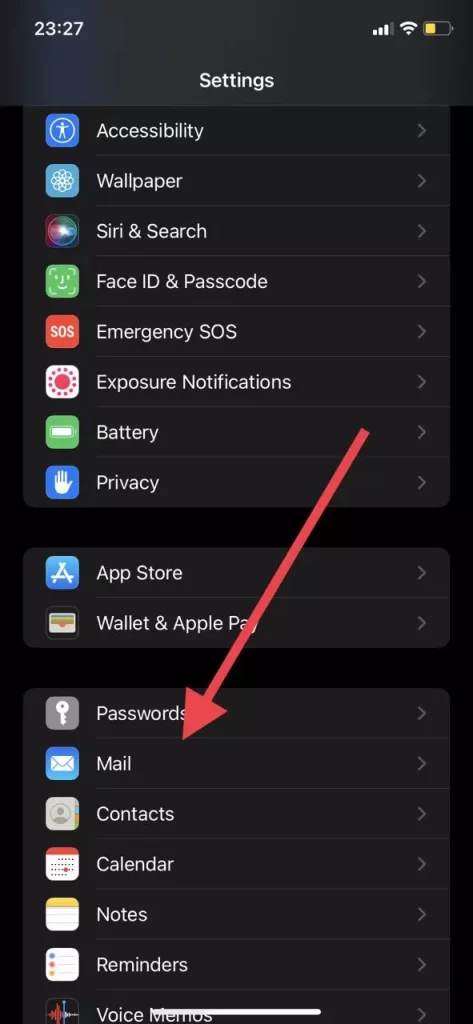
- Następnie musimy przewinąć na sam koniec listy z opcjami i znaleźć opcję Signature.
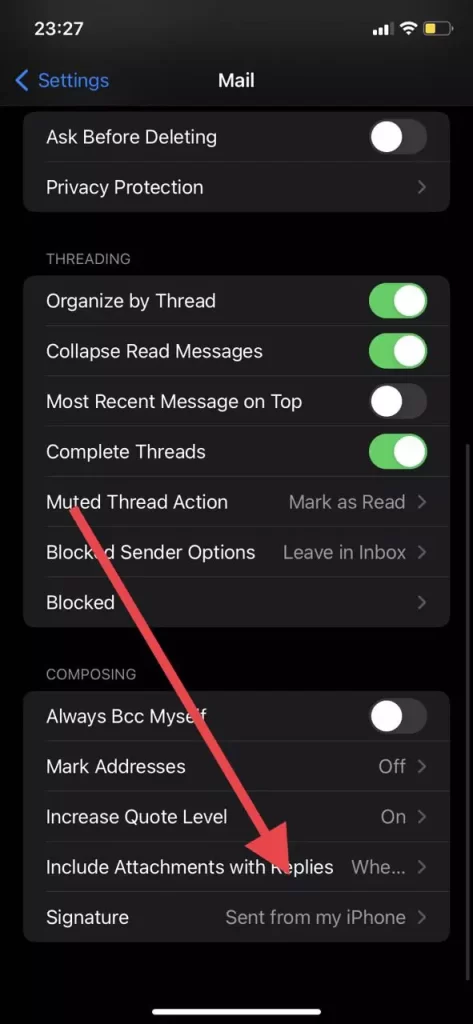
- Następnie wystarczy usunąć napis Sent From My iPhone i wpisać własny tekst lub pozostawić go pustym, aby po prostu pozostawić e-maile bez podpisu.
- Kiedy będziesz gotowy do zapisania swoich ustawień, musisz kliknąć przycisk Mail w lewym górnym rogu ekranu.
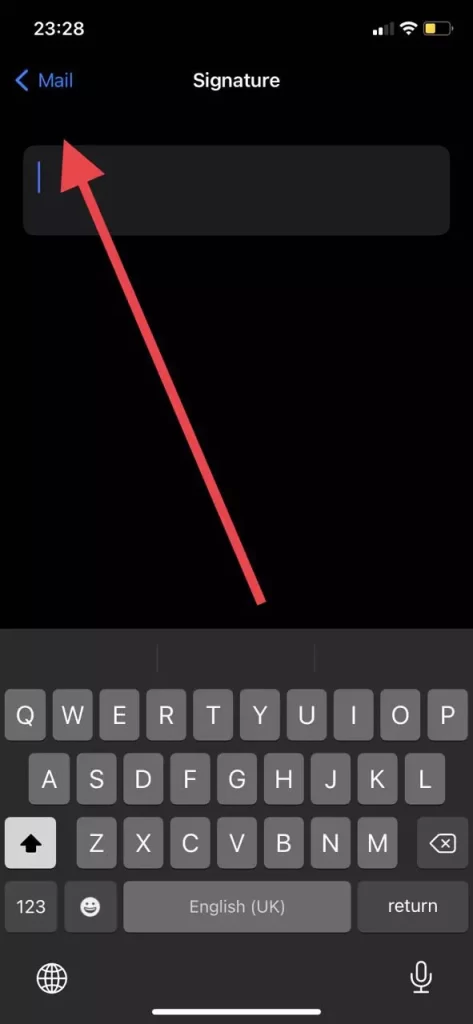
Jak widać dość łatwo jest zrezygnować z subskrypcji maili w domyślnej aplikacji Mail. Będziesz potrzebował dosłownie kilku minut, aby to zrobić.
Jak zalogować się na swoją pocztę w aplikacji Mail
Jeśli zastanawiałeś się, jakie usługi możesz zalogować się do aplikacji Mail, aby z niej korzystać i zebrać wszystkie swoje e-maile w jednym miejscu na swoim urządzeniu, jest to również dość łatwe do zrobienia. Ta aplikacja jest preinstalowana na wszystkich urządzeniach Apple, ale jeśli wcześniej ją usunąłeś, możesz po prostu pobrać ją za pomocą AppStore.
Po tym należy:
- Otwórz aplikację Mail na swoim urządzeniu.
- Zobaczysz listę najpopularniejszych usług poczty elektronicznej. Wybierz tę, którą chcesz, lub kliknij przycisk Inna, jeśli nie ma tu Twojej usługi e-mail.
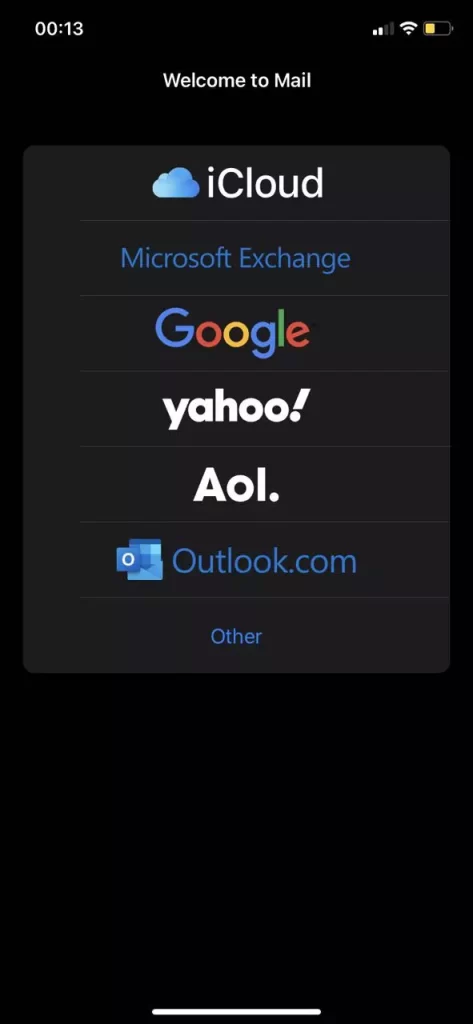
- Następnie zostaniesz przeniesiony na stronę żądanej usługi, gdzie możesz szybko zalogować się przy użyciu swoich danych.
- Jeśli kliknąłeś Inny, zobaczysz pole, w którym będziesz musiał podać dane swojej usługi e-mail, w tym swój e-mail i hasło do usługi.
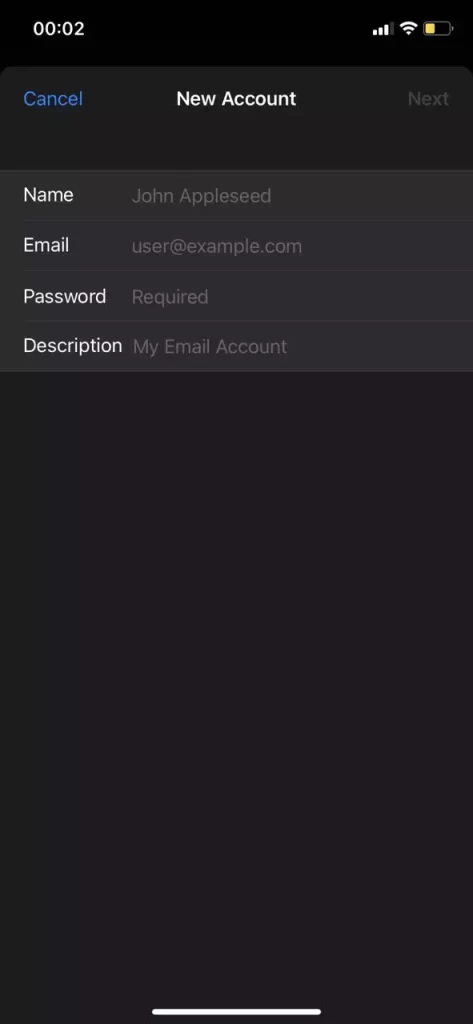
- Następnie trzeba będzie wybrać elementy do synchronizacji z kontem i kliknąć zapisz.
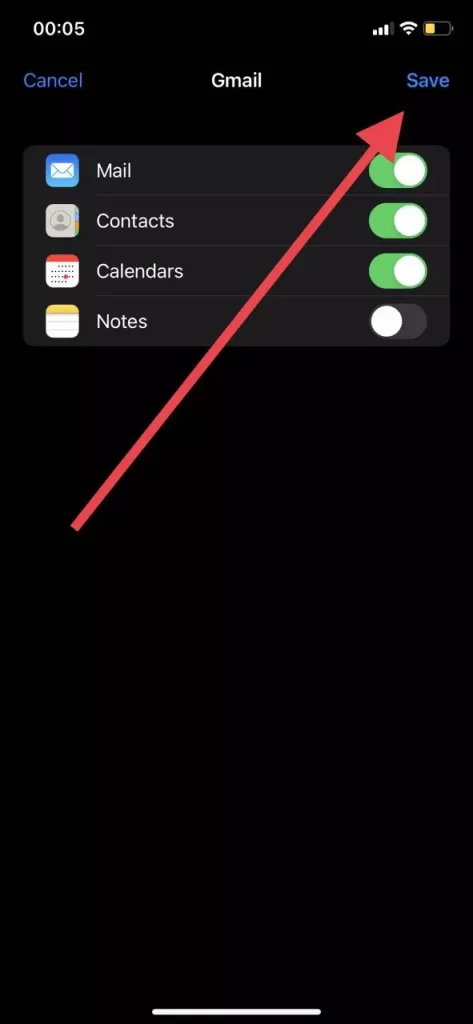
Po tym, wszystkie twoje e-maile zostaną zsynchronizowane i możesz użyć aplikacji Mail, aby uzyskać pełny dostęp do swojej poczty.